営業リストはアプローチすべき見込み客・案件の一覧表です。
項目として、社名、住所、電話番号、ホームページのURL、先方の担当者名、メールアドレスなど名刺に記載されている情報が挙げられます。営業リストは、営業に役立つリストでなければ意味がありません。
営業リストの作成は営業マンとしては避けては通れないものです。より多くの利益を上げたい企業にとってはもしろ、営業リスト=売上だと言えるのでしょうか。しかし、その作業はそれほど簡単なことではありません!
ToBの営業マンにとって、高い質の営業リストを生み出すことが最大の課題の1つです。営業リストの重要性を理解しているあなたは、Web検索、SNS検索や求人サイトからプックアップするなどいくつかの方法についてはすでに知っているかと思います。ただ、それらの方法はすべて手作業で行う必要がありますので、すでにAI時代に入っている現在ではあまりにも効率が低いのではないですか。これからこの記事で無料スクレイピングツールOctoparseを利用して、数秒で千件以上の営業リストを獲得する方法を教えます。
ここには獲得されたiタウンページ大阪府自動車修理店のデータがあります。興味のある方にはぜひこの記事を読んでください。
以下の利用シーンを想像してみてください。
田中さんは、自動車修理工場に部品を販売する新興企業を経営しています。iダウンページのWebサイトから大阪府内の見込み顧客の基本情報を獲得したいです。例えば、部品を購入する可能性がある自動車修理のお店・施設の名前、住所、連絡先番号、電子メールやその他の基本情報などです。iダウンページで検索した結果は1300件以上もあります。
Webサイトからデータをスクレイピングしたいなら、以前からPythonやRubyなどのプログラミングスキルが必要です。しかし、そういう専門知識がない田中さんにとって、データ取得を外注するか、またはコピペで手作業するしかできなかったですね。しかし、どちらもコストや人件費がかかりそうですので、田中さんはすごく困っているようです。
Octoparseで営業リストを作成する
まずOctoparseをダウンロードして起動します。
1) 「Webページを開く」 - 内蔵ブラウザで対象のWebページを開く
ア. 「カスタマイズモード」を選択し、タスクを作ります。 自由度の高い「カスタマイズモード」は、ご自由にタスクを作り、複雑なウェブサイトにも対応できます。
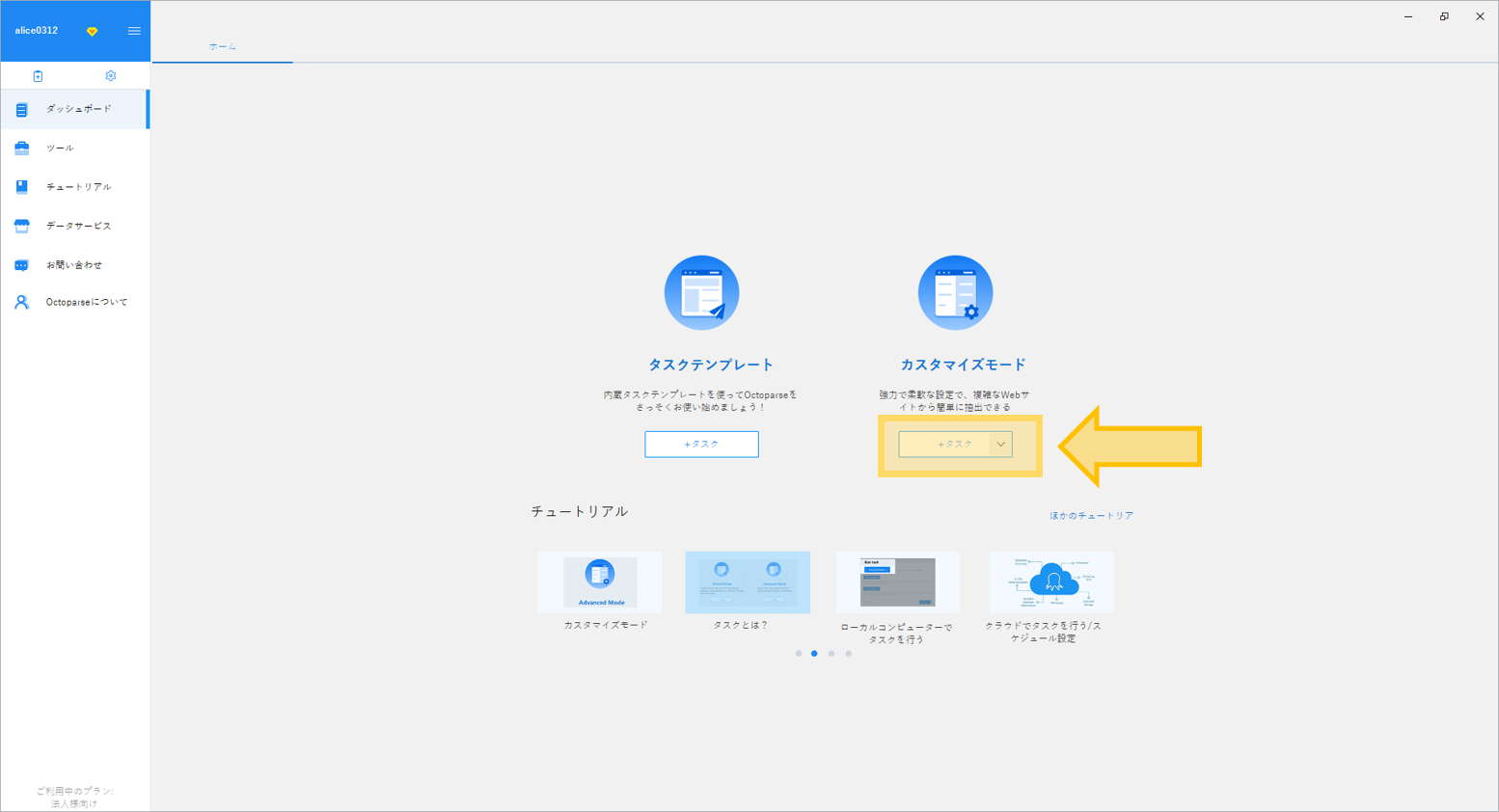
イ. iダウンページで田中さんの希望条件(大阪府、自動車修理のお店・施設)を絞り込んで得た次のURLをOctoparseに入力します。(各店・施設の詳細ページの構造がそれぞれなので、今回は基本情報があるリストページからデータを収集します。)
https://itp.ne.jp/osaka/genre_dir/1227/?ngr=1&nad=1&sr=1
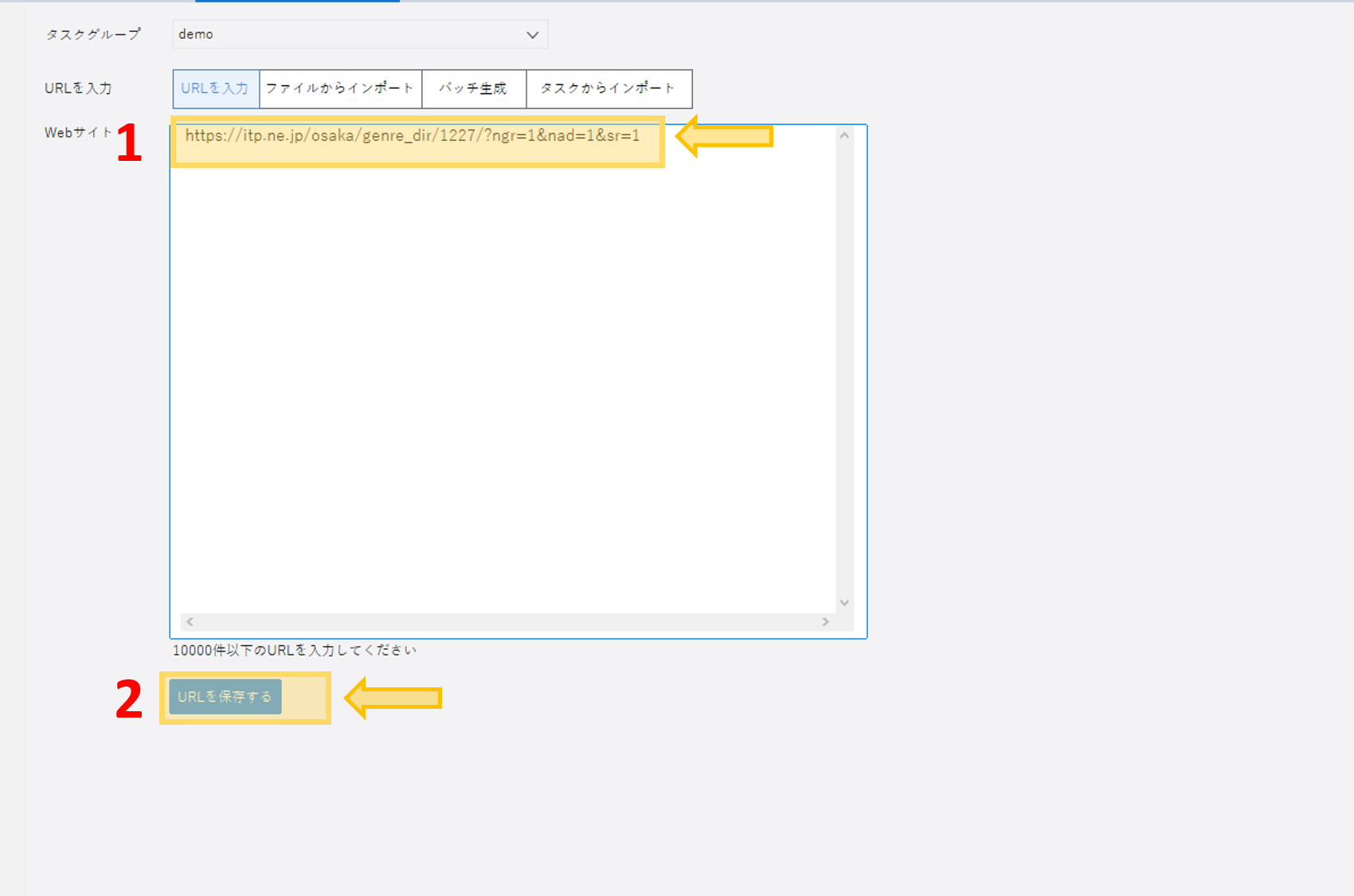
2) ページ遷移のループを作る - 複数のページからデータを取得する
ア. ページの下にある「次へ」ボタンをクリックし、「操作ヒント」パネルから「選択したリンクをループクリップする」を選択します。ページを巡回で渡る「ページネーション」が自動生成されます。
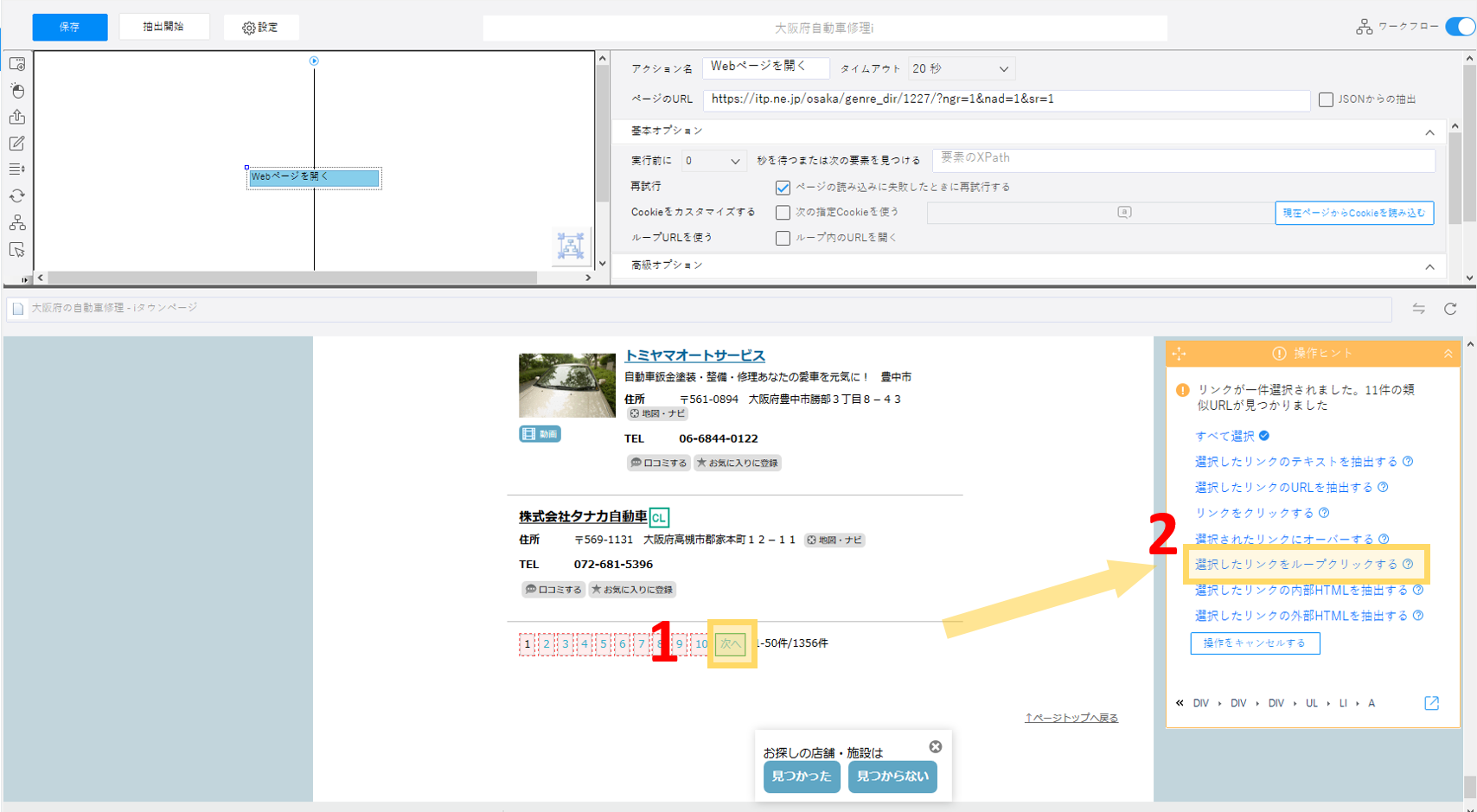
**イ.**2ページ目に渡ってから、「ページネーション」のXpathがページ数「10」のところを間違えて指定していることから、システムで生成されたXpathは間違ったことがわかりました。
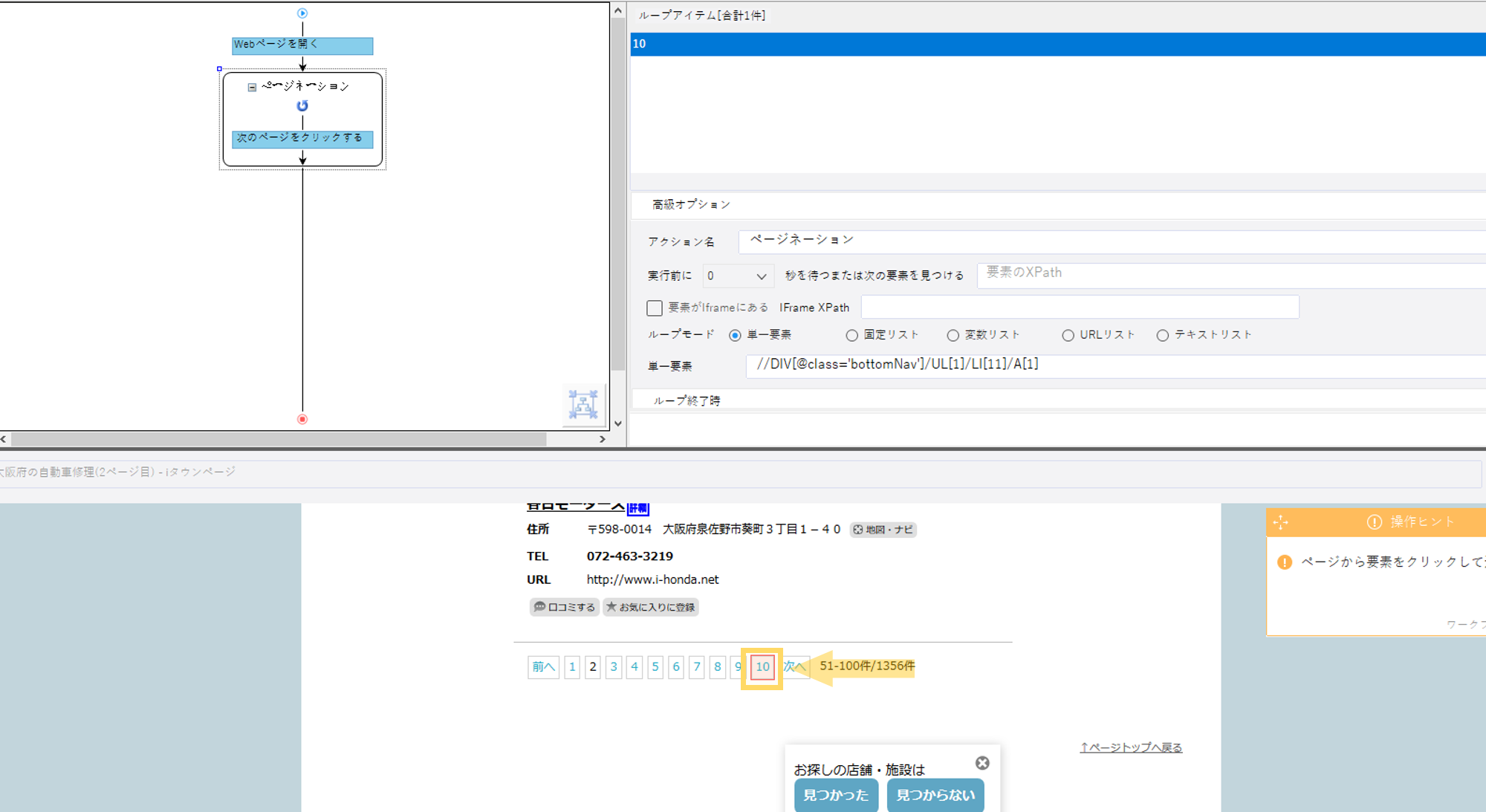
ウ.「ページネーション」オプションを左クリックして、「単一要素」の入力ボックスに以下の正しいXpathを入力します。
//*[text()='次へ']
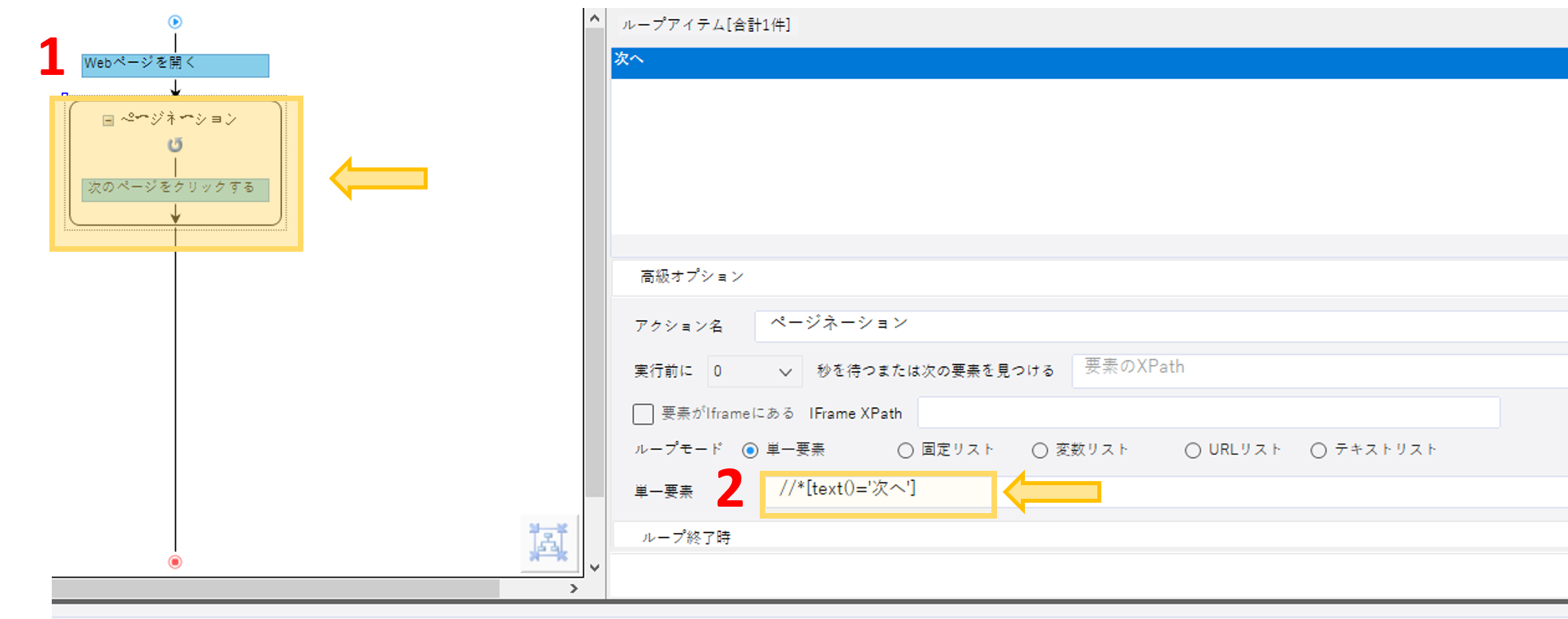
3) ループアイテムを作る- 抽出したいデータを選択する
**ア.**先ほどの操作で、内蔵ブラウザは2ページ目に移動しました。ですから、「Webページを開く」をクリックして1ページ目に戻ります。
これから「ページネーション」内でループアイテムを作るので、「ページネーション」もクリックしまます。(クリックしないと、「ページネーション」の下に次のオプションが作成される)
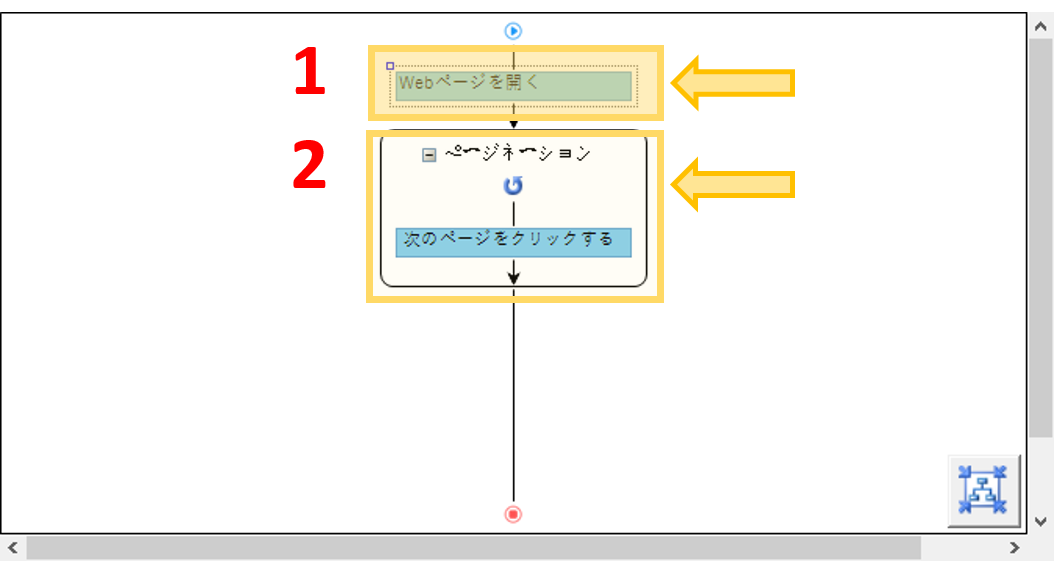
イ. 先のリストとなるページで、広告リストを除いて最初からアイテムにマウスを移動すると、青色の枠に囲まれるようになる時に左クリックします。
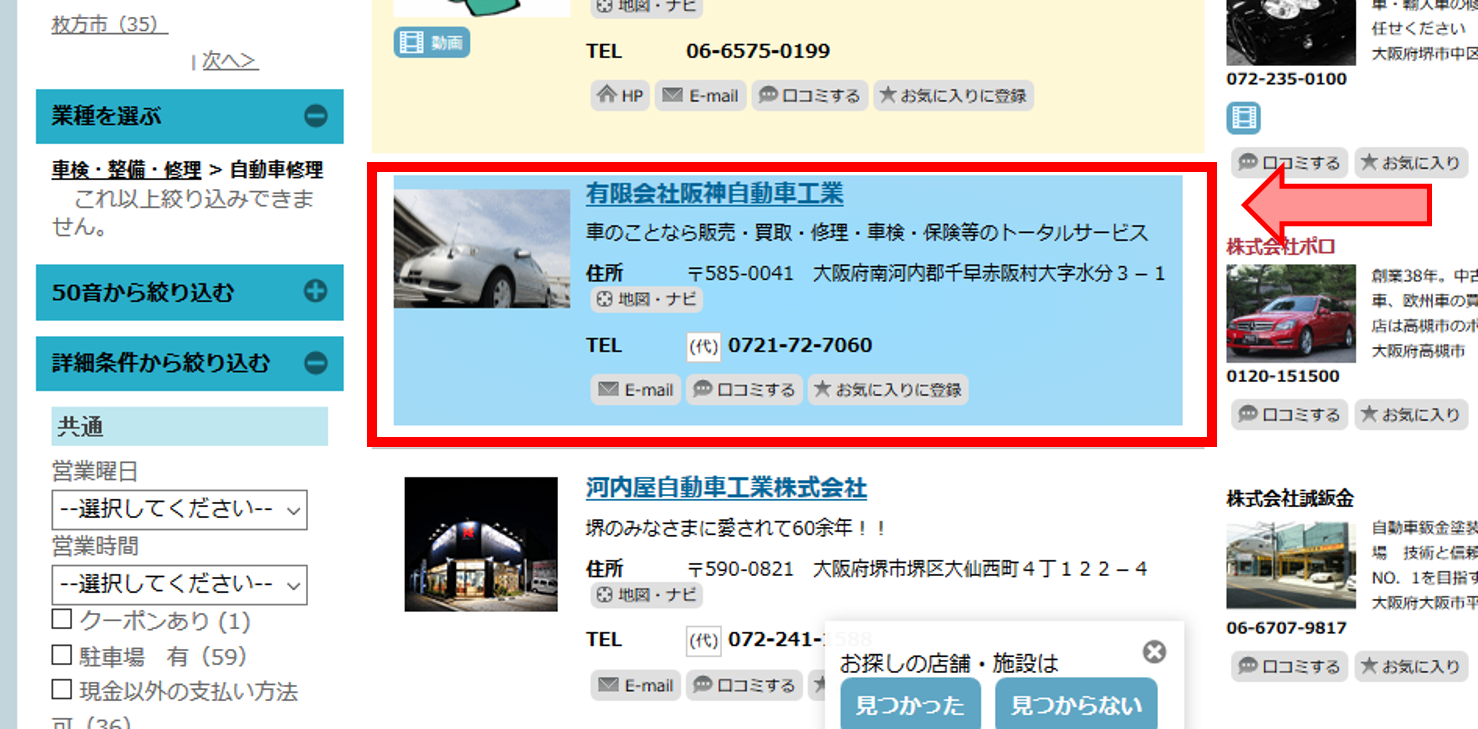
ウ. Octoparseはページ内の同じフォーマットとなるデータが自動的に識別できますので、2番目のアイテムも同じように選択します。
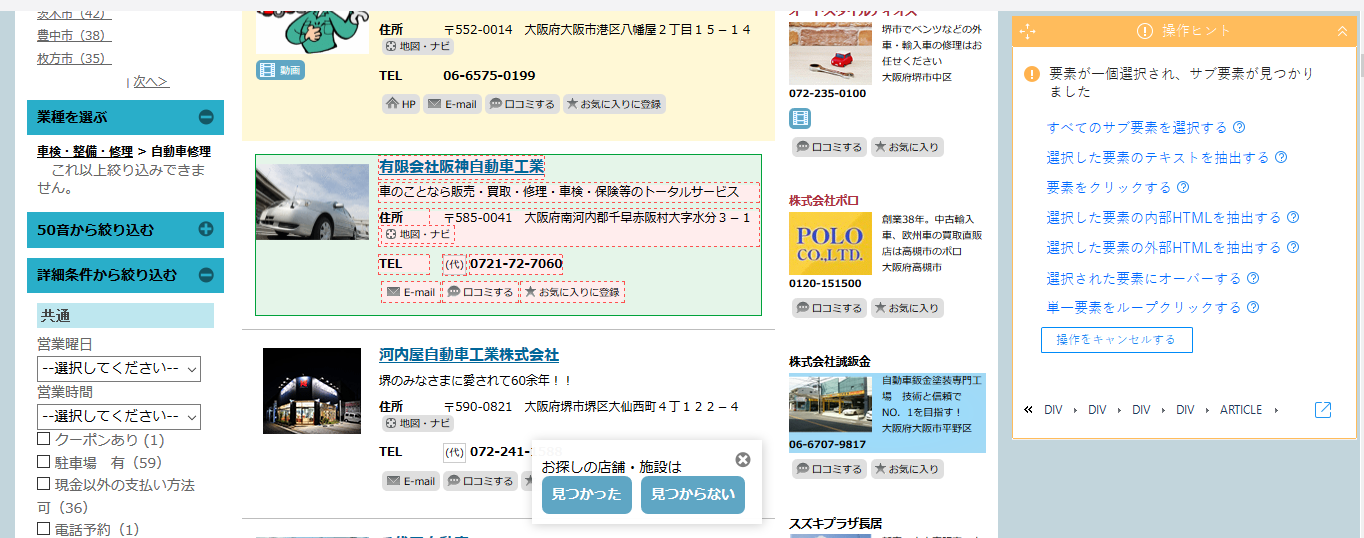
エ.「操作ヒント」にある「すべてのサブ要素を選択する」、「すべて選択」と「選択したデータを抽出する」を順番にクリックします。
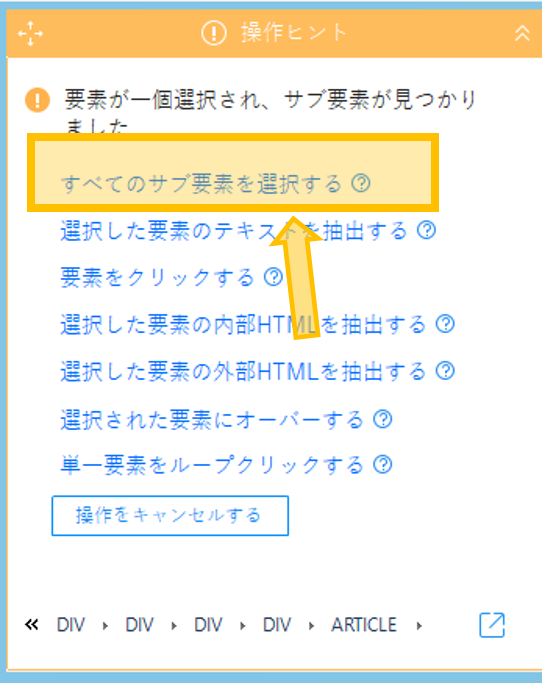
すべて選択
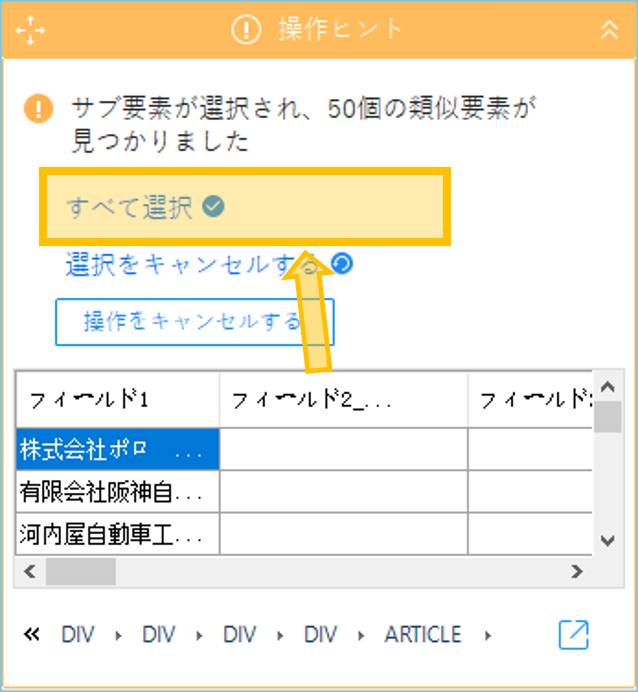
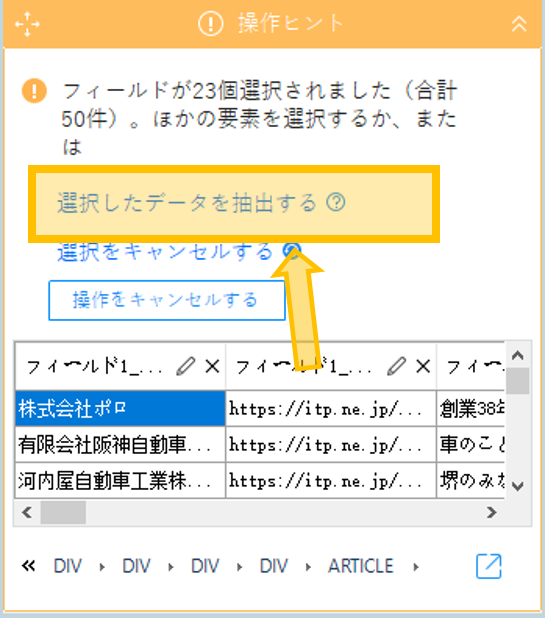
オ. ワークフローで「データを抽出する」オプションを含む「ループアイテム」が自動的に生成されました。
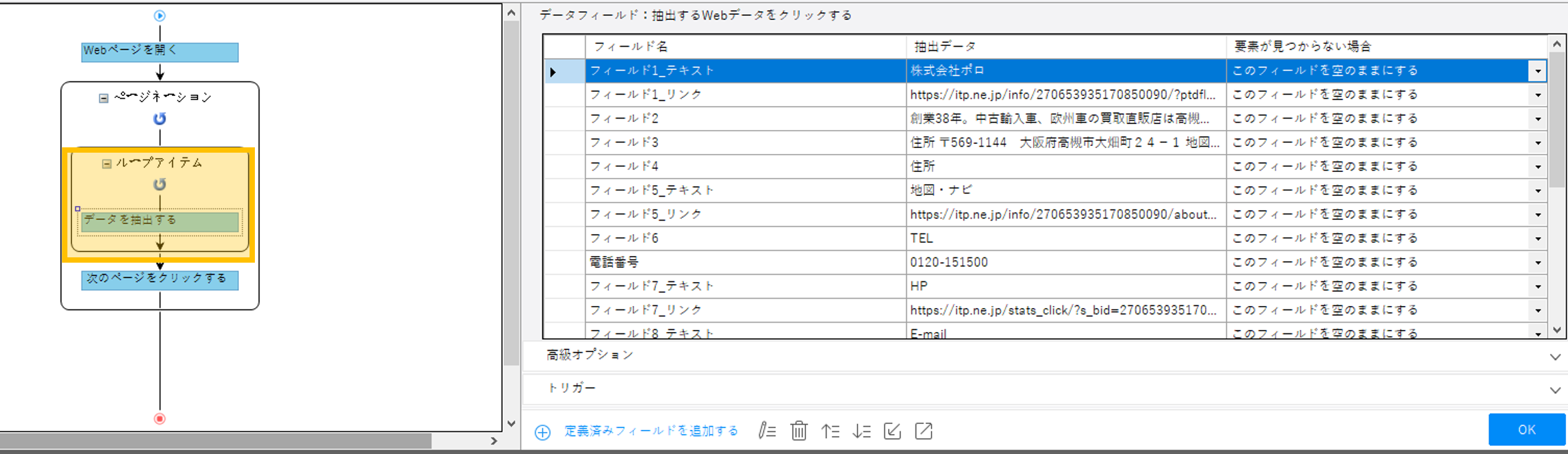
4)データカスタマイズ - データを削除・編集する
ア. 不要なフィールドを削除します。
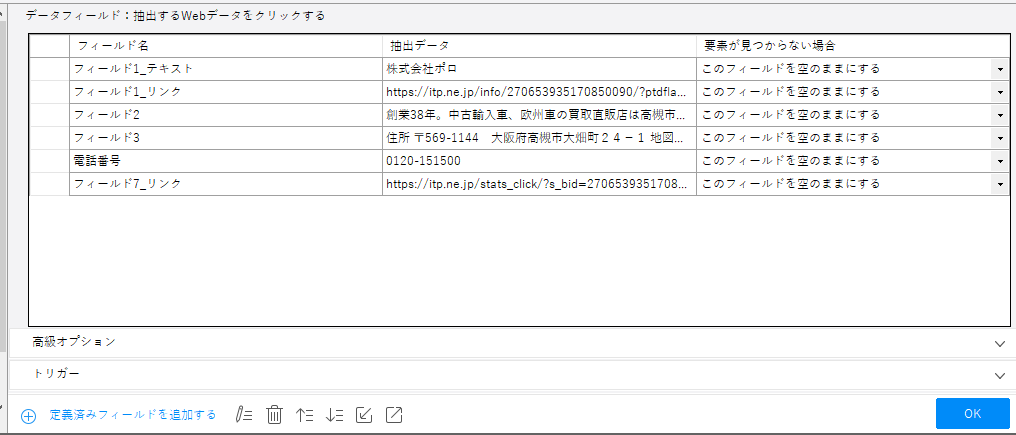
イ. 必要に応じて、フィールド名を編集します。
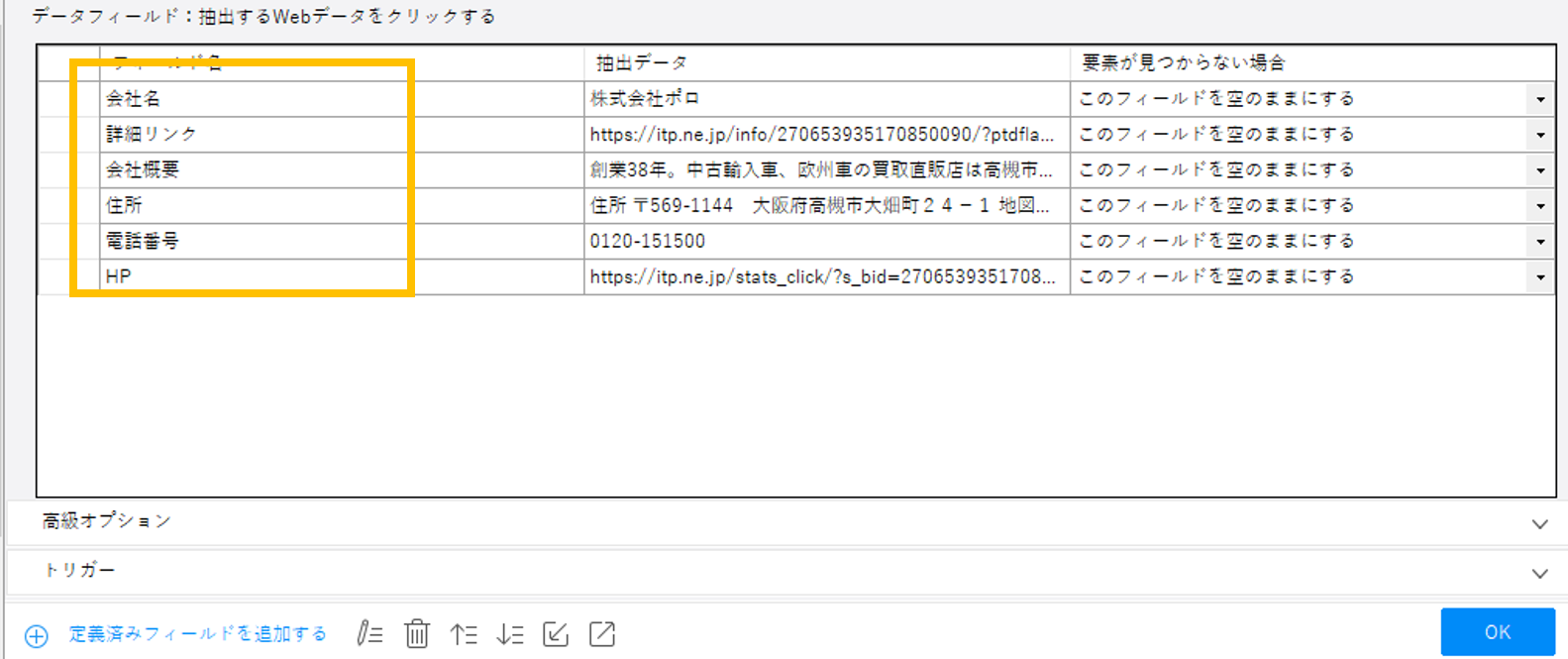
ウ. 抽出されたデータにすべても同じ必要でない文字が入ってしまうことがあります。たとえば、ここのすべての「住所」データ行に「住所、地図・ナビ」の文字が入っています。必要でない文字を削除する正規表現ツールを使います。

「住所」データを選択し、「データフィールドをカスタマイズする」をクリックします。
「抽出データを再フォーマットする」と「ステップを追加する」を選択し、「置き換える」をクリックします。
「置き換える」に 「住所」を入力、「計算する」をクリックします。
「OK」をクリックします。
「地図・ナビ」も同じように削除できます。
5) 抽出タスクを始める - タスクの実行を行いデータを取得する
ア. 「保存する」、「抽出開始」と「ローカル抽出」をクリックします。
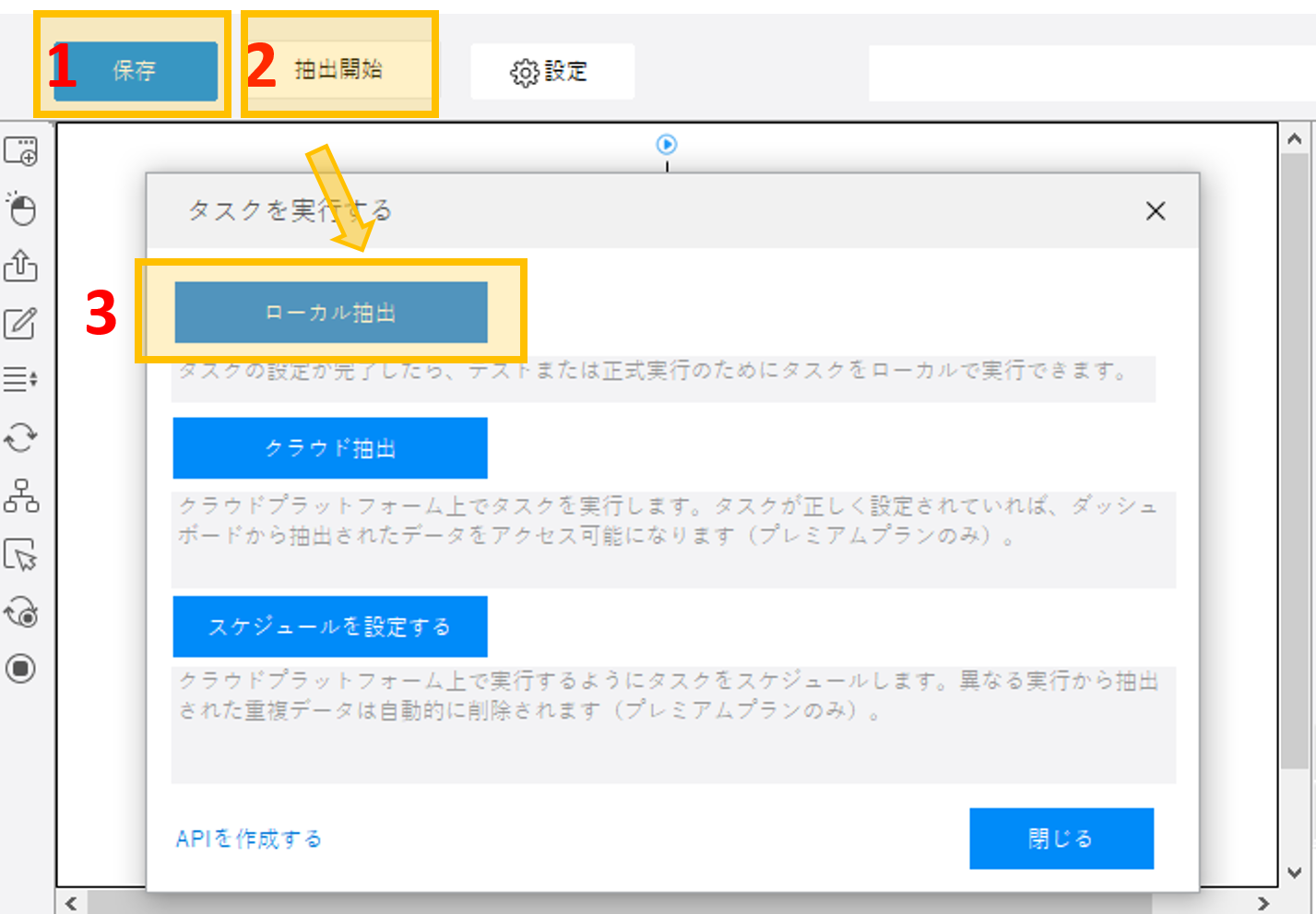
イ. データが抽出された後、ご希望の形式でエクスポートすることができます。
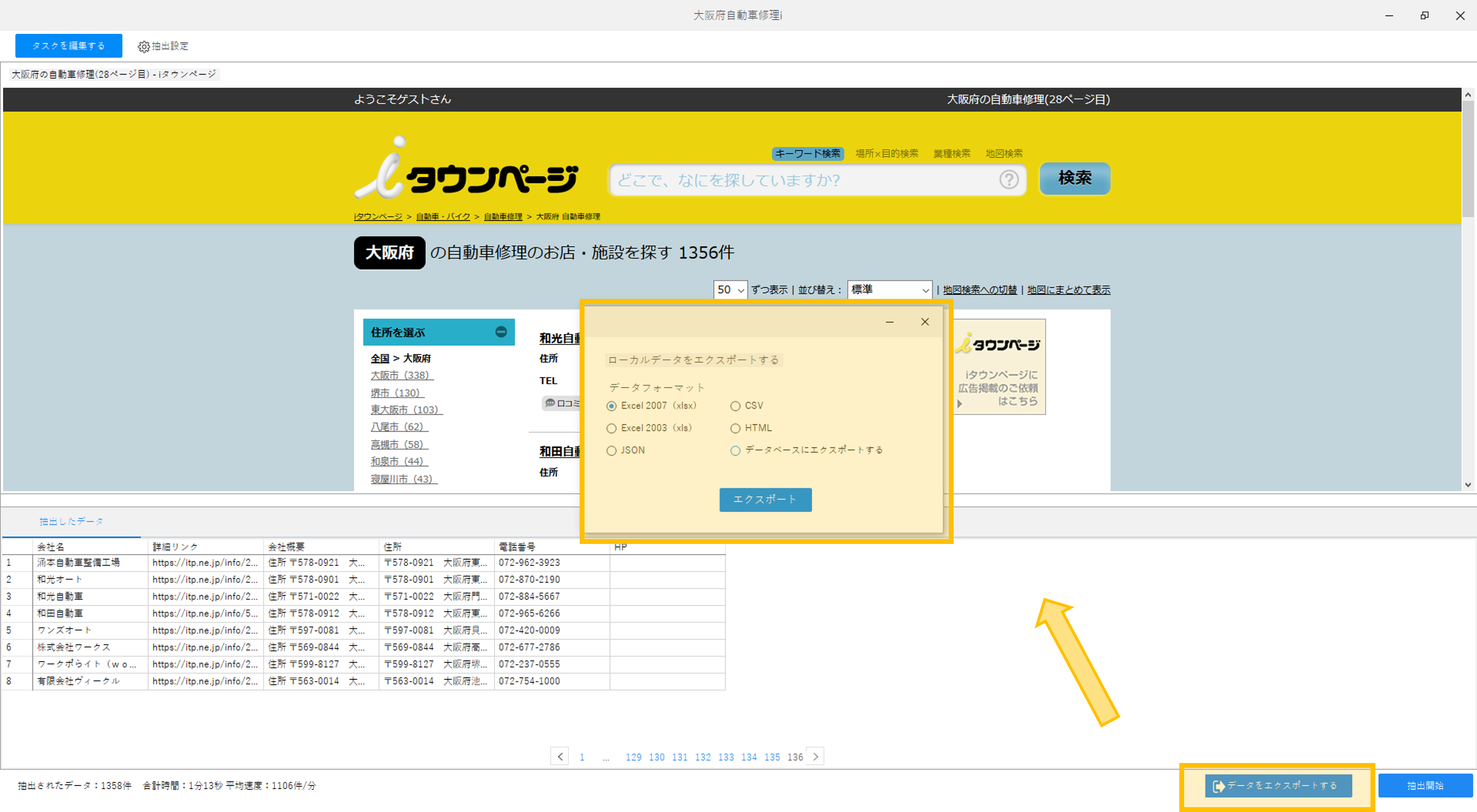
同じ方法を使用して、Twitter、Instagramなどのソーシャルメディア、IndeedやリクナビNEXTなどの求人サイトから同じように営業リスト作成に必要な情報をスクレイピングすることができます。 可能性が高い見込み顧客をどこから入手するかを決めてから、Octoparseを利用して営業リストを作成するにはとても簡単なことになります。スケジュール設定によって、毎日/毎週/毎月営業リスト作成の作業を自動化することができます!今からスクレイピングしたいWebサイトは何でしょうか?